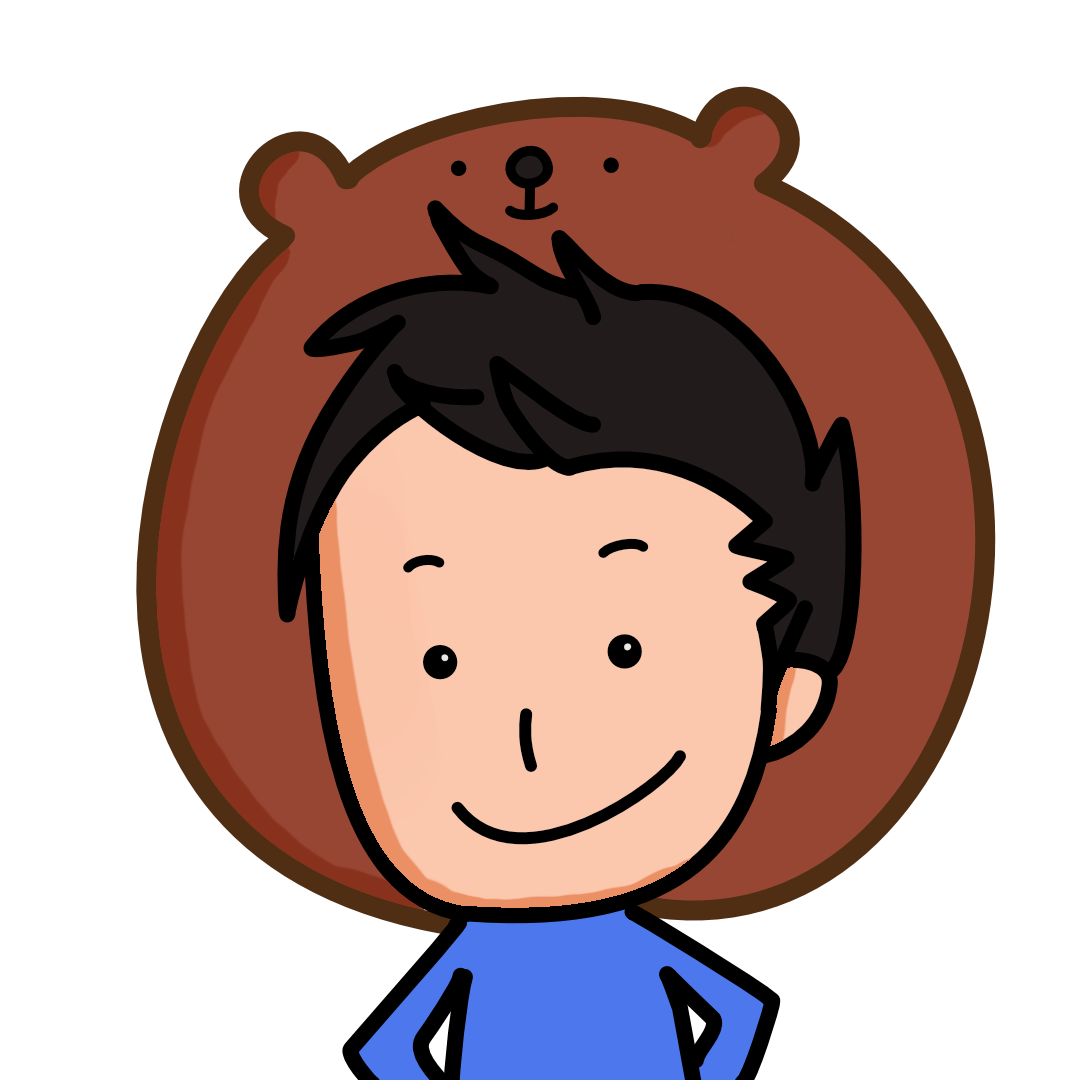漫画からも多くの知識を学んだ一砂です(@kazunabear)
世間一般には漫画と小説では小説の方が上に見られますが、漫画からでも多くの知識を得ることができますよ。
サンデーうぇぶりは小学館が運営する無料で漫画を読むことができるアプリです。
すべてが無料ではありませんが、無料公開されている漫画だけでもかなりの数に挙がるので、無課金で楽しませてもらっています。
サンデーうぇぶりは広告を表示させてポイントを入手したり漫画を追加で読んだりできるのですが、その広告が表示されなくなったので、表示されるようにした記事になります。
iOS(iPad、iPhone)での解決方法になります。
サンデーうぇぶりの広告を表示させる方法
サンデーうぇぶりは上でも書きましたが広告を表示させることで追加の話数を読むことができます。
1日に3回まで追加することができます。画像の下に『動画を見て無料で読む あと3回』という表示が動画広告を見る方法になります。
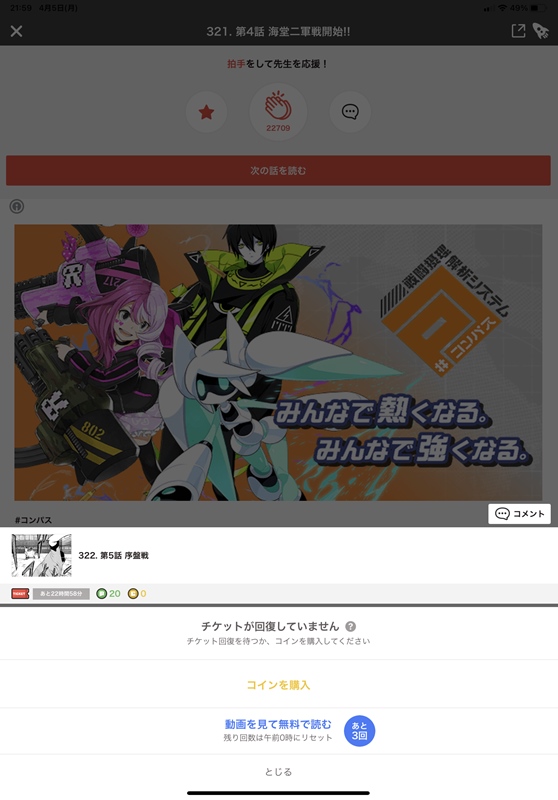
動画広告をタップすると画像のように読み込みが始まります。
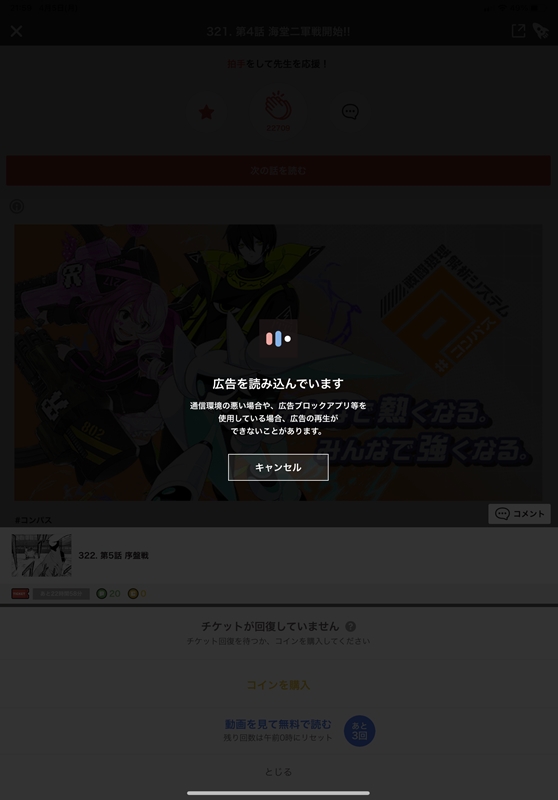
普段なら数秒で動画再生が始まり、長くて30秒待てば続きが読めるのに、いつまで経っても読み込み画面が終わりません。
仕方ないので再生をキャンセルして、アプリを再起動させたりiPadを再起動させたりしたのですがダメでした。
そこでアプリを再インストールすることにしたのです。
ここで注意しないといけないのは、ホーム画面でアプリアイコン長押ししてアプリを削除すると、保存されているデータまで消えてしまうことです。
ですので、アプリの再インストールをする際には設定アプリから行いましょう。
設定アプリから再インストールする
設定アプリを開いて『一般』『iPadストレージ』(iPhoneの場合は『iPhoneストレージ』)を開きます。
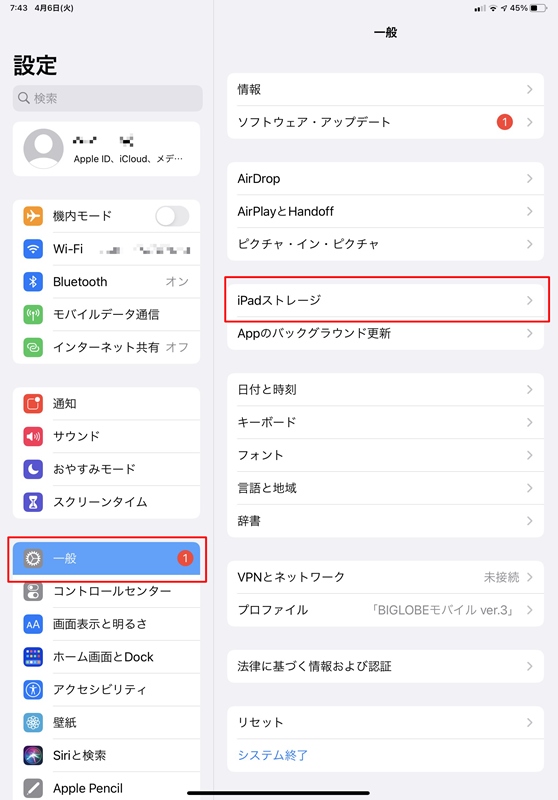
インストールされているアプリ一覧が表示されるので『うぇぶり』を探します。
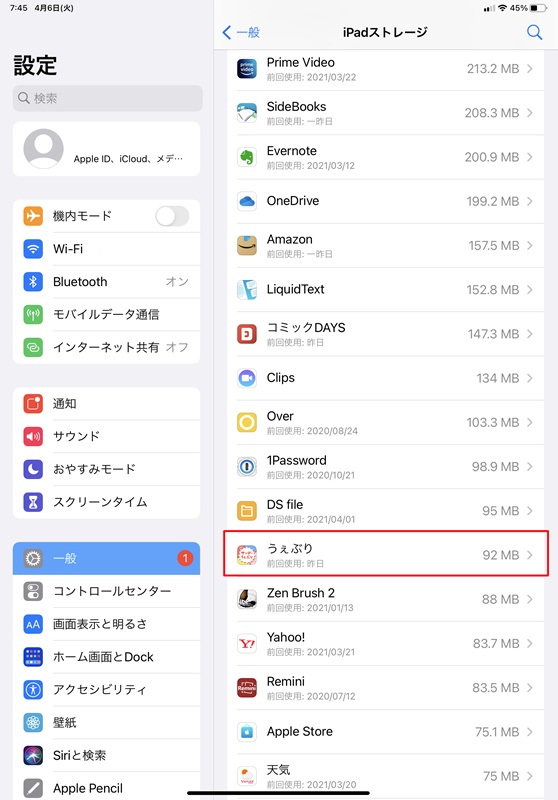
『うぇぶり』をタップしたら画像のように『Appを取り除く』という表示があるので、タップします。
Appを削除をタップしたら完全に消えてしまうので注意です。
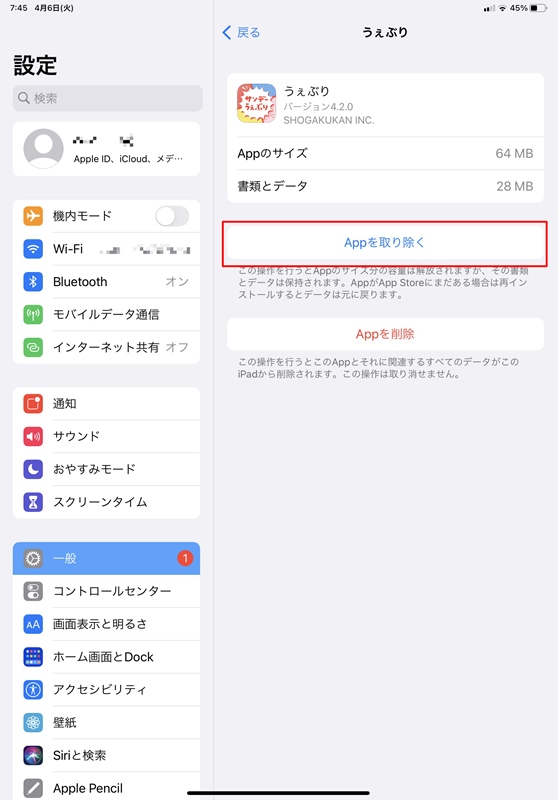
一応警告画面が表示されますが『Appを取り除く』を選択します。
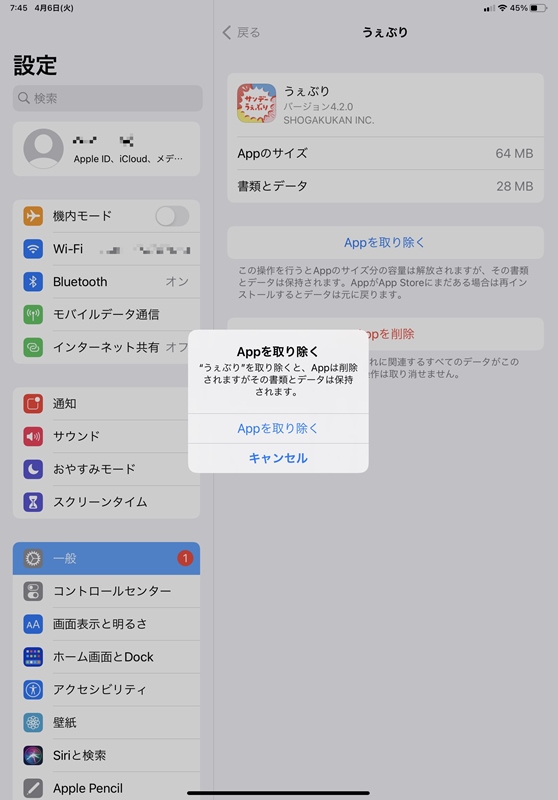
Appが取り除かれると、『Appを再インストール』と表示が変わるので再インストールしましょう。
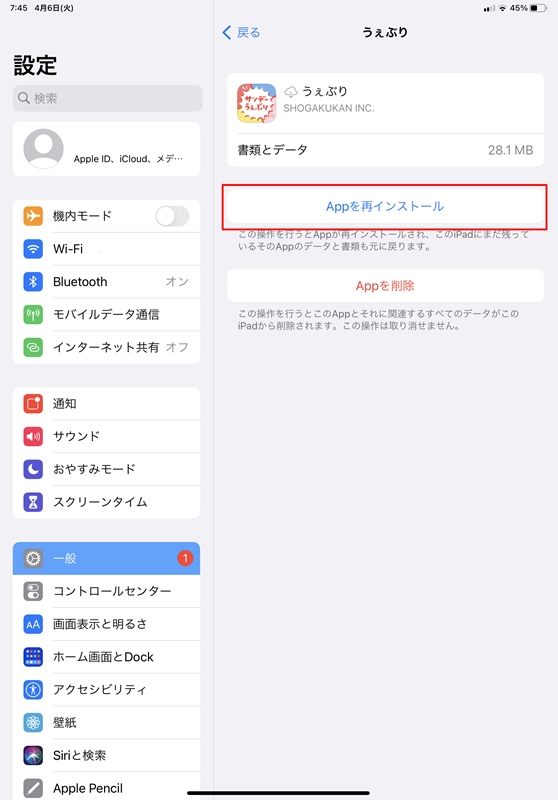
まとめ
iPadやiPhoneもPCのようにたまに不具合が発生します。
特にアップデートのときなどは発生しやすいですね。
アプリの場合は、本体の再起動で不具合が解消される場合もありますが、ダメな場合は今回紹介したAppを取り除く方法で再インストールすることをオススメします。
LINEもトークなどを消すことなく再インストールできますよ。